
Stellar Repair for Video
v5.0.0.2官方正式版- 軟件大小:29.18 MB
- 軟件語言:簡體中文
- 更新時間:2024-01-11
- 軟件類型:國產(chǎn)軟件 / 視頻編輯
- 運行環(huán)境:winall/win7/win10/win11
- 軟件授權:免費軟件
- 官方主頁:http://www.562682.com
- 軟件等級 :
- 軟件廠商:暫無
- 介紹說明
- 下載地址
- 精品推薦
- 相關軟件
- 網(wǎng)友評論
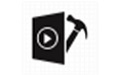 Stellar Repair for Video電腦版是專門用于對視頻編輯的專業(yè)工具。Stellar Repair for Video電腦版可以同時多個視頻一起編輯,還能保持原本的視頻,是款很好上手的軟件。
Stellar Repair for Video電腦版是專門用于對視頻編輯的專業(yè)工具。Stellar Repair for Video電腦版可以同時多個視頻一起編輯,還能保持原本的視頻,是款很好上手的軟件。
功能介紹:
1、視頻的恒星修復
修復無法正常播放的視頻中的所有類型的視覺和音頻損壞。輕松修復已變得波濤洶涌,不穩(wěn)定,有顆粒感,扭曲,像素化或顯示錯誤的視頻。
2、面向Windows用戶的數(shù)字視頻修復解決方案
支持所有廣泛使用的視頻文件格式,受歡迎的相機品牌和存儲介質,使Stellar Repair for Video成為一個完整的視頻修復工具。 Stellar視頻修復工具修復了各種損壞和錯誤,包括“無法播放錯誤加載媒體文件”,視頻無法播放,音頻視頻同步問題,粒狀視頻,凍結視頻,視頻模糊等。該軟件有效地解決了所有類型的視頻幀,聲音部分,標題,視頻移動和視頻滑塊中發(fā)現(xiàn)的損壞和錯誤。
3、同時修復多個視頻
Stellar Repair for Video軟件可以同時修復不限數(shù)量的相同或不同格式的視頻文件。因此,它可以快速方便地修復多個損壞,損壞或損壞的視頻文件。
4、保存前預覽修復的視頻
您可以預先修復已修復的視頻,然后再將其保存到指定位置。這有助于確保所有已修復的視頻在保存之前沒有損壞。
5、簡單易用的界面
Stellar Repair for Video帶來了直觀,用戶友好的界面,適合熟練使用軟件的用戶。憑借其交互式功能,您無需任何技術專業(yè)知識即可修復損壞的視頻文件。只需點擊幾下,它就可以通過易于導航的GUI提供快速視頻修復。
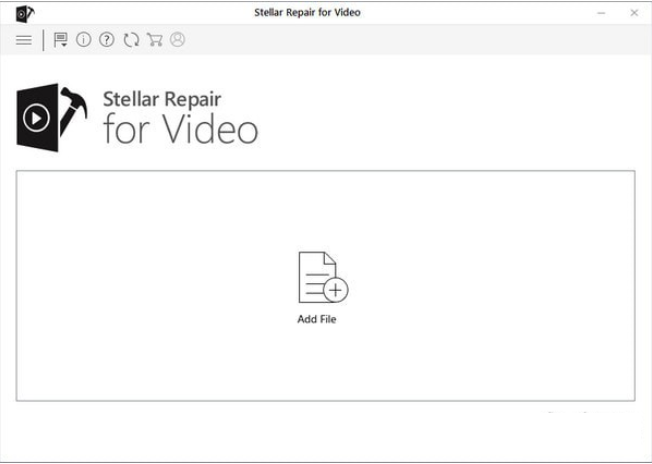
Stellar Repair for Video軟件特色
1、使用“示例文件”修復嚴重損壞的視頻
“示例文件”功能允許用戶修復嚴重損壞的視頻文件。 “示例文件”是從同一設備創(chuàng)建的任何大小的工作文件,其格式與損壞的視頻文件相同。該軟件使用示例文件中的信息并修復損壞的視頻。
2、修復從手機,無人機,數(shù)碼相機,數(shù)碼單反相機和閉路電視拍攝的視頻
Stellar Repair for Video工具可修復從數(shù)碼單反相機,數(shù)碼相機,無人機相機,監(jiān)控相機,安卓手機,iPhone和ipad拍攝的視頻。只需將損壞的視頻從設備,SD卡或其他存儲介質傳輸?shù)絎indows或Mac系統(tǒng),下載Stellar Repair for Video并使用其用戶友好的GUI修復損壞的視頻。
3、將修復的文件保存在所需位置
該軟件允許您將修復過的視頻保存在所需位置。您還可以選擇在源位置保存已修復的視頻
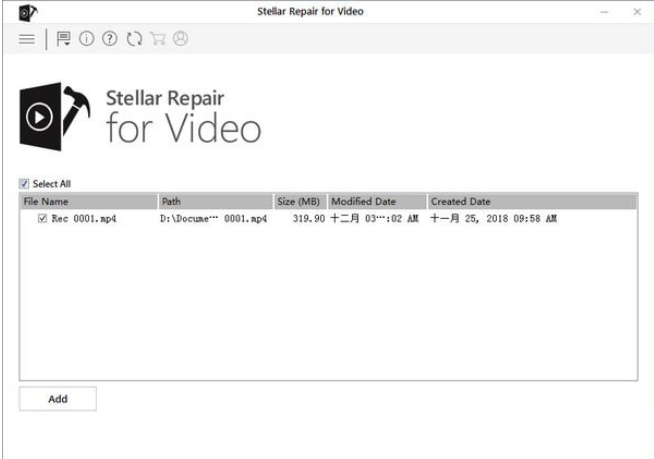
使用方法
添加視頻文件
Stelelar Repair for Video允許您在單個實例中修復單個或多個視頻。
1、運行Stellar Repair for Video。
2、在主屏幕中,單擊“添加文件”按鈕以添加要修復的文件。
3、將出現(xiàn)“添加文件”對話框。
4、瀏覽以將所需視頻添加到列表中。您可以添加多個文件進行修復。
5、選定的視頻將作為列表顯示在軟件中。
6、通過單擊各自的復選框選擇要修復的所需文件。
7、您可以單擊“添加文件”按鈕將更多文件添加到列表中。
8、成功將文件添加到列表后,您可以修復,預覽并將其保存到所需位置。
修復和預覽視頻文件
要修復所選文件,請單擊Repair按鈕。通過該工具執(zhí)行所選文件的修復。
進度條表示文件的修復進度。如果要停止正在進行的過程,請單擊“停止”按鈕。
您可以從“視頻文件列表”屏幕中查看已修復文件的狀態(tài)。
成功修復的文件將顯示“已完成”狀態(tài)。
高度損壞的文件需要提前修復。這些文件顯示“等待操作”狀態(tài)。單擊高級修復以了解有關此內(nèi)容的更多信
如果停止修復過程,將顯示“已中止”狀態(tài)。
出現(xiàn)“修復過程已完成”消息。
要預覽視頻文件,請單擊“操作”屬性下的“預覽”按鈕。
注意:在軟件的演示版本中,應用程序顯示已修復文件的部分預覽。
提前修復
如果您的視頻文件嚴重損壞,應用程序允許您通過向其添加示例文件來修復它。“高級修復”功能僅適用于具有“等待操作”狀態(tài)的文件。
樣本文件是從同一設備創(chuàng)建的工作文件,其格式與損壞的文件相同。但是,它可以是任何尺寸。StellarRepairforVideo使用工作示例文件中的信息并修復損壞的文件。它還會修復數(shù)據(jù)標頭已損壞的視頻。
1、要添加示例文件,
2、從視頻文件列表中,單擊“操作”屬性下的“高級修復”鏈接。
3、出現(xiàn)一個對話框。點擊下一步。
4、單擊“瀏覽”并從該位置選擇所需的示例文件。
5、選擇“應用于所有相同格式的文件”選項,以使用所選的示例文件修復列表中所有損壞的視頻文件。
6、單擊“修復”按鈕開始修復過程。
7、進度條表示文件的修復進度。如果要停止正在進行的過程,請單擊“停止”按鈕。
8、出現(xiàn)“修復過程已完成”對話框。
保存修復的視頻文件
1、從修復文件列表屏幕中,通過單擊各自的復選框選擇要保存的所需文件。
2、單擊“保存修復的文件”按鈕。
3、出現(xiàn)一個對話框。
4、如果要將文件保存在源位置,請選擇“在源位置保存已修復的文件”;如果要將文件保存在所需位置,請選擇“在自定義位置保存文件”。
5、單擊“瀏覽”并選擇保存視頻文件的位置。
6、單擊保存按鈕。進度條指示文件的保存進度。
7、出現(xiàn)“已成功保存的已修復文件”消息。單擊“確定”關閉消息框。
用戶評論
發(fā)生突然:
軟件挺好用的,值得大家下載
和v:
這是一款下載簡便,操作簡單的軟件。
幻影坦克:
軟件操作很簡單,功能也較為實用。
辦公費:
這款軟件是一位朋友推薦的,挺好用的
下載地址
- Pc版




















網(wǎng)友評論